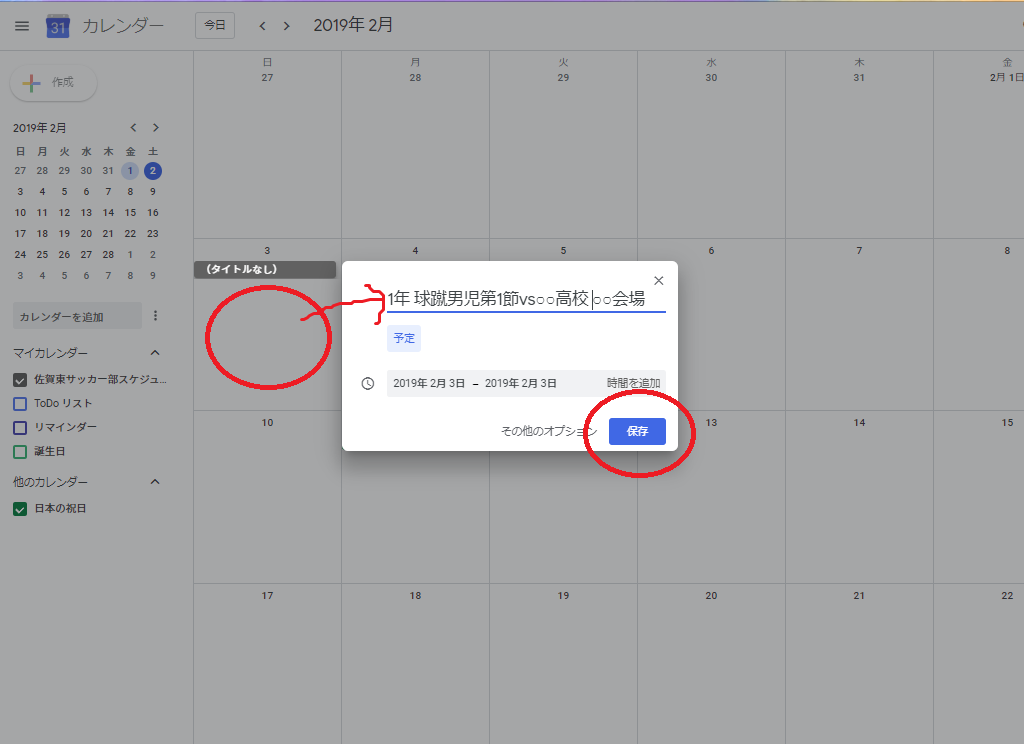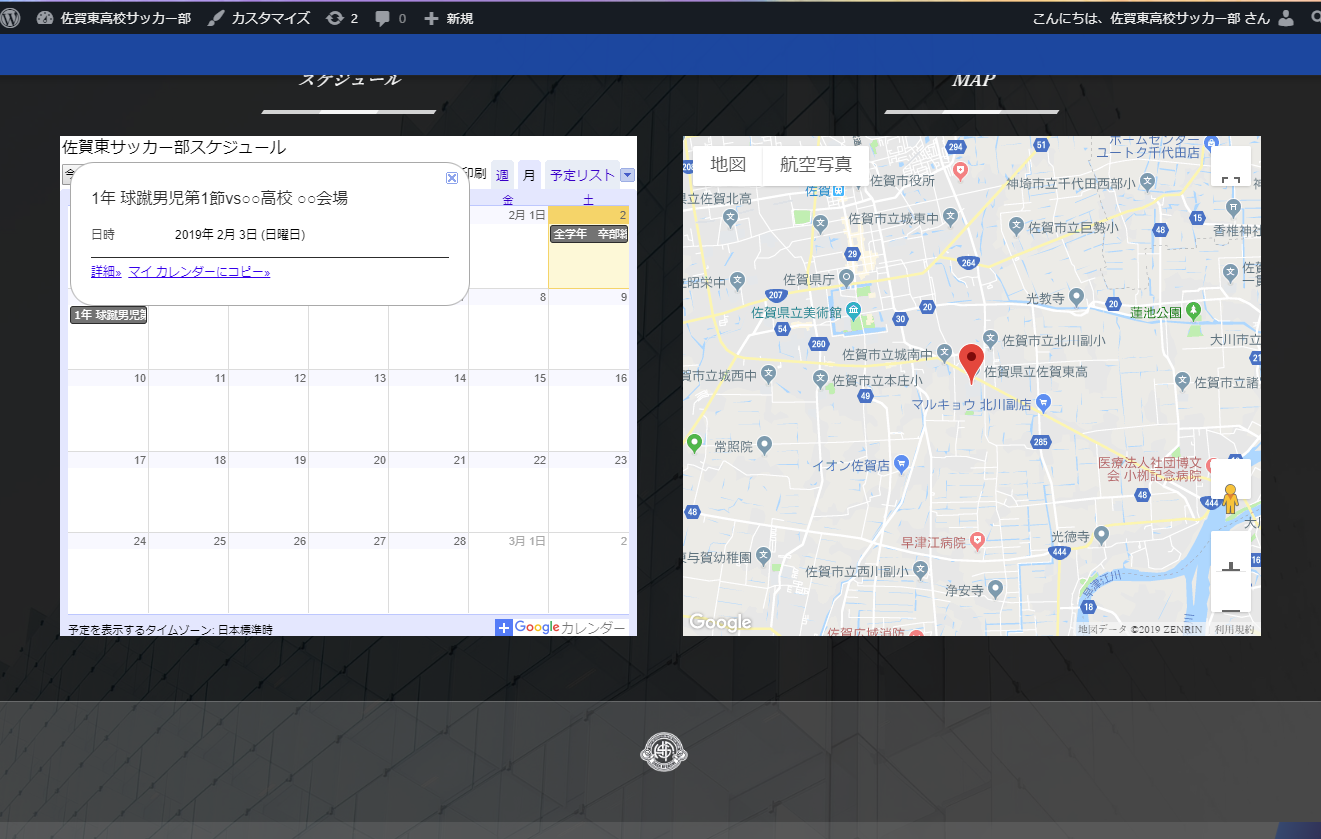日々の運営リスト
- カレンダー入力 ※随時※ 投稿方法はこのページ最下部参照▽
- 週末の予定記事投稿 ※水曜~金曜※ 投稿例
- 結果速報記事投稿 ※出来れば即日中※ 投稿例
- その他イベントやニュース投稿(参加する大会の組み合わせが決まったときや、卒部式の様子、イベント等)※随時※
※投稿例はあくまでも参考程度にしてください。決まりはありませんので出来る範囲で投稿してください。
ログイン
アレシオ公式HP
https://alecio-fc.com/
編集用サイト
https://alecio-fc.com//wp-admin
ユーザー名
user1
パスワード
alecio
記事の投稿方法
新規追加
≡→投稿→新規追加 をタップします。
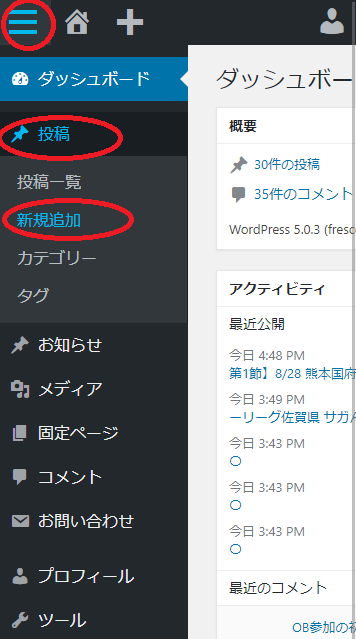
タイトル入力
「ここにタイトルを入力」というところに記事タイトルを入れます。
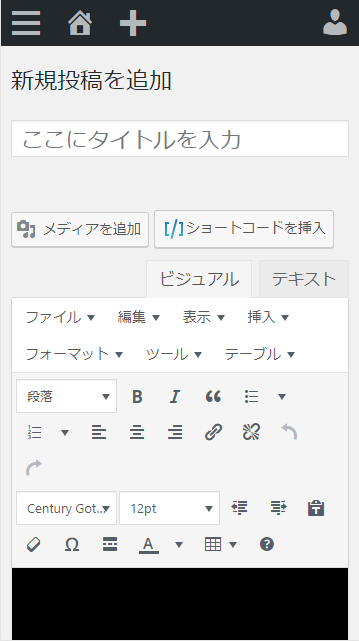
本文入力
黒いエリアに本文を入力します。

本文に写真追加したいとき
「メディアを追加」をタップします。

「ファイルを選択」をタップし、スマートフォンの中の写真を選択します。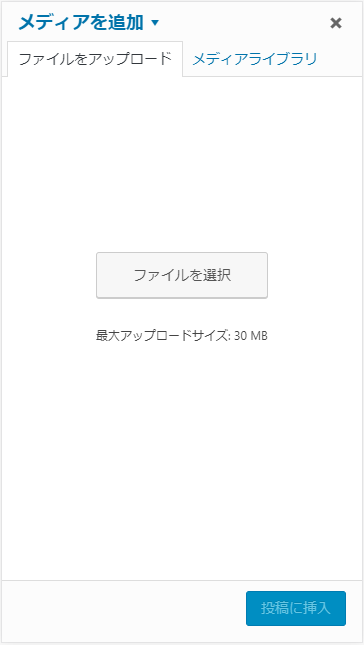
サイトにアップロードされたら右下の「投稿に挿入」を押します。

本文に追加されました。

カテゴリーをつける
編集画面の下部の「カテゴリー」から当てはまるカテゴリーにチェックを入れます。
複数チェックを入れてもOKです。

アイキャッチをつける
編集画面の下部の「アイキャッチ」から画像を選択します。

画像を1枚だけ選択していただいて右下の「アイキャッチ画像を設定」を押します。

※アイキャッチに設定した写真がHPのトップページに出てきます。
公開
公開ボタンを押すと記事が公開されます。
記事公開後は必ずHP上で表示を確認してください。
カレンダー更新方法
Googleカレンダーを開いて直接予定を入力してください。
※PCだけでなくスマホやアプリでも入力出来ます
Googleカレンダー
アカウント
メール
パスワード
カレンダー入力
予定を入れたい日をクリック→何年生が何をどこでするのかを入力→保存